14/09/2016
Руководство по созданию приложения в Autodesk Forge - OAuth
Перед тем как начать работу с платформой Forge, вам необходимо настроить приложение и получить client ID и secret.
Шаг 1: Вход в Dev Portal
Перейдите в Dev Portal.

Если вы не имеете учетной записи Autodesk
- Нажмите на кнопку "SIGN UP".
- В следующей странице "Sign Up" заполните форму и нажмите кнопку "Sign Up", чтобы создать учетную запись.
- После того, как ваша учетная запись будет создана, вы будете автоматически авторизованы в Dev Portal. (Не забудьте нажать на ссылку в письме проверки электронной почты, которое будет отправлено вам.)

Если у вас уже есть учетная запись Autodesk
- Нажмите на кнопку "SIGN UP".
- На следующей странице "Sign In" экран, введите свой адрес электронной почты и пароль, и нажмите кнопку "Sign In", чтобы войти в Dev Portal.

Шаг 2: Создание приложения
После того, как вы вошли в систему, вы можете создать приложение.

Нажмите кнопку "CREATE APP" на верхнем правом углу на странице "My Apps", в следующем окне.
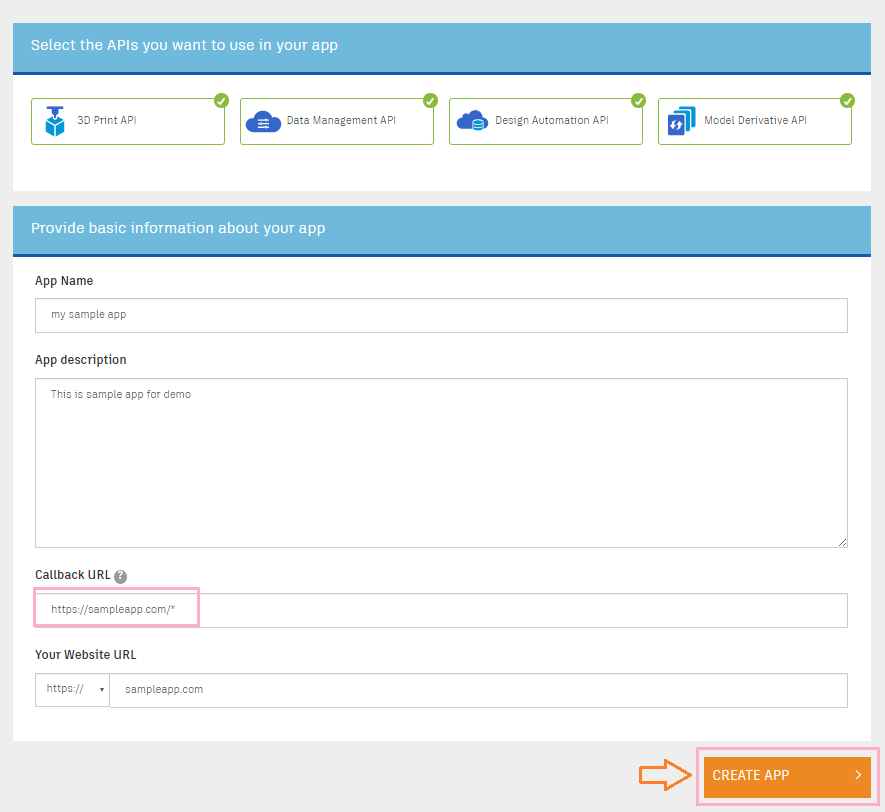
- Выберите те API, вы собираетесь использовать.
- Введите свое имя и описание приложения.
- Введите URL обратного вызова (callback URL). Обратите внимание, что допускается использование шаблонов в пути (но не в имени хоста). Для получения дополнительной информации, смотрите определение "callback URL" в API Basics.
Шаг 3: Получение Client ID и Secret
После того, как вы создали приложение, вы увидите Client ID и Secret в вашей вновь созданной странице приложения. Они будут нужны вам во всех других потоках OAuth и, следовательно, чтобы пройти любое другое руководство по Forge!
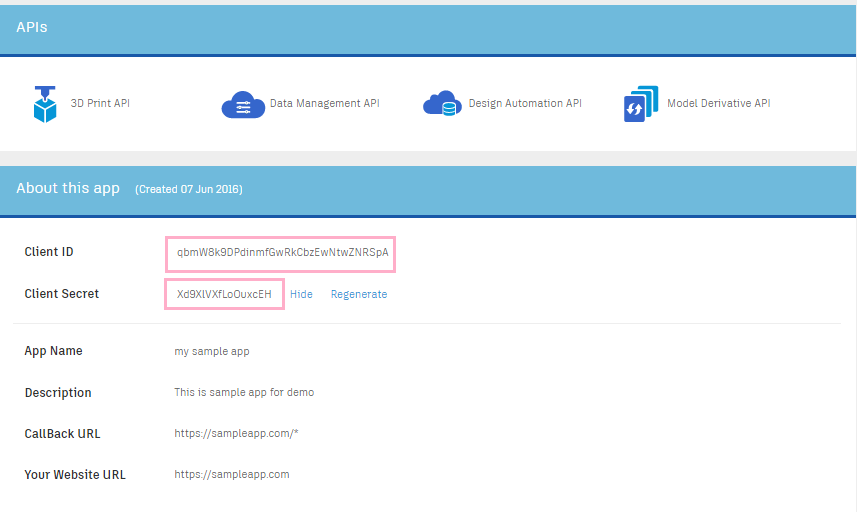
Автор перевода: Дмитрий Емельянов
Обсуждение: http://adn-cis.org/forum/index.php?topic=
Опубликовано 14.09.2016

